虛擬內存是Windows作為內存使用的一部分硬盤空間,特別是在玩大型游戲的時候,我們就需要設置一下虛擬內存;這樣既可以優化系統運行,又可以玩的起大型游戲。不過還有很多Win7系統的用戶,不知道設置虛擬內存好?Win7虛擬內存怎麼設置最好呢?想知道怎麼設置虛擬內存的就跟小編一起去看看吧!
方法/步驟:
1、找到電腦桌面上的“我的電腦”或“計算機”右鍵——點擊“屬性”。
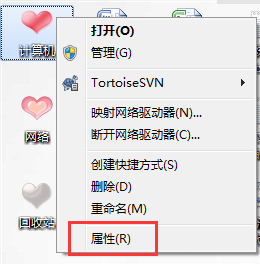
2、打開屬性選項卡,選擇“高級”——點擊“性能”——設置——。
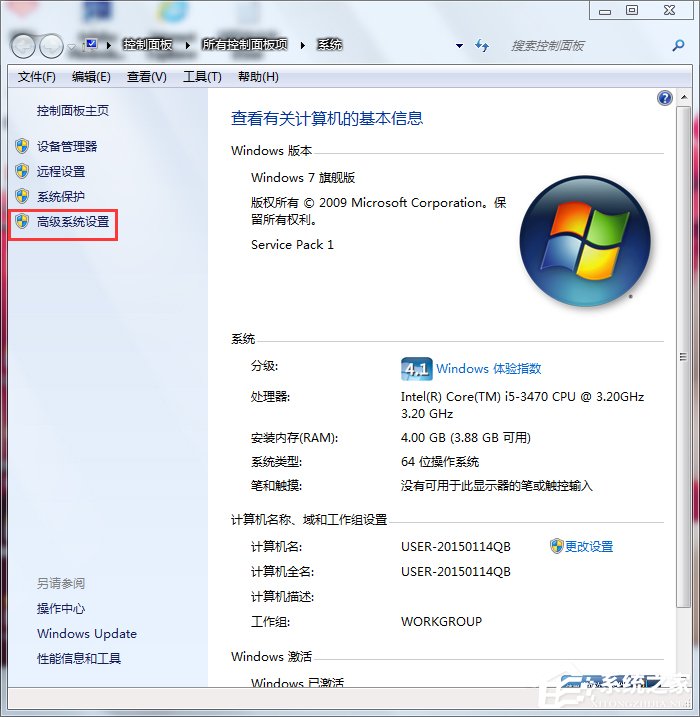
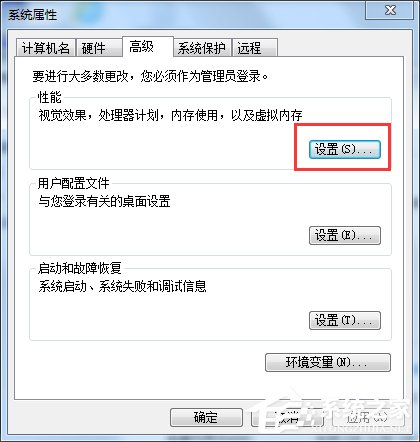
3、選擇“高級”——點擊“更改”。
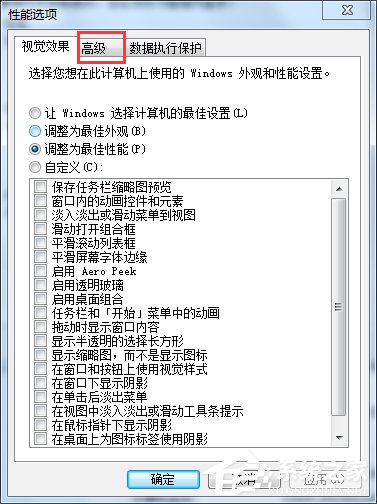
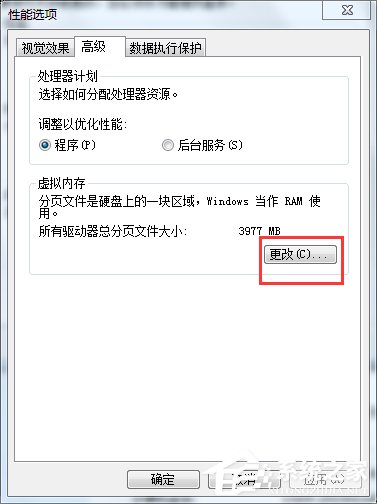
4、就會彈出“虛擬內存設置窗口”按照前面講述的關於內存設置的值進行設置就可以了。
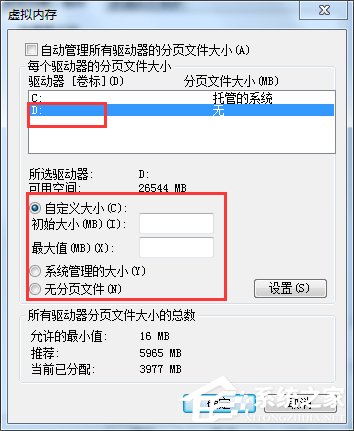
5、設置完一定要先點“設置”要不然不會生效。
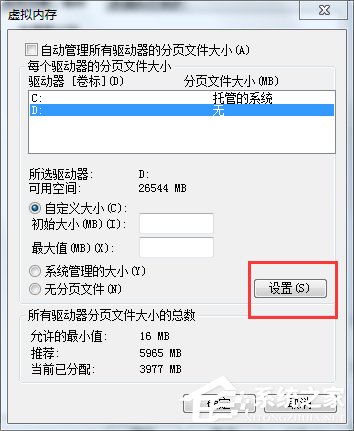
6、設置後按確定和應用——重新啟動電腦便完成了。
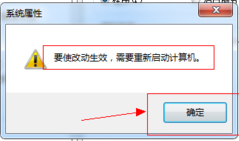
7、舉個例子說明一下:假設某電腦物理內存為256M,虛擬內存放在D盤,則應:清除默認,保持C盤為選中狀態——點擊“無分頁文件”——點擊“設置”按鈕,此時C盤虛擬內存就消失了——選中D盤——點擊“自定義大小”,在“初始大小”和“最大值”兩個框裡添上256*2=512,再點一下“設置”按鈕,會看到D盤的旁邊出現了“512-512”的字樣,這樣就說明設置好了,再一路確定,最終,系統會要重新啟動,重啟一下,便完成了設置。
8、在這裡,要提醒大家,注意減輕內存的負擔,可以采用下面兩種方法減輕內存的負擔:
第一、盡量不要開過多的程序,打開的程序太多,就會造成內存運行超負荷。
第二、注意刪除不想主動加載的啟動項目,具體方法為:點擊“開始”——運行——輸入“Msconfig”——“確定”,打開“系統配置實用程序”窗口——刪除不想主動加載的啟動項目。
Win7設置虛擬內存的方法就給各位詳細介紹到這裡了;想要設置虛擬內存的,但又不知道怎麼設置的,可以按照上述的方法步驟去操作啊!希望對你們有所幫助啊!